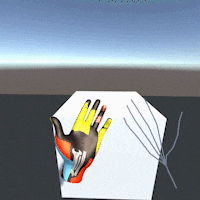◆ はじめに
今回はOculus Questのハンドトラッキング機能の実装の説明です。
Unityプロジェクトの作成、ビルド方法などは
【UnityでOculus Quest向けのアプリを作る】APPをビルドして、動作確認する
【UnityでOculus Quest向けのアプリを作る】物を掴む為には
参照してください。
◆ 開発環境
macOS Mojave バージョン 10.14.6
Unity 2018.4.12f1
Android SDK
ハンドトラッキング機能を使用する為、
Oculusのバージョンは(Ver12)にアップデートする必要があります。
◆ 手順
- 準備すべき物
- ハンドトラッキング作成
- 手を表示するためには
- 補充説明
- 動作確認
準備すべき物
まず、メニューバーの「Window」→「Asset Store」
Oculus Integrationを検索し、(最新バージョンを)Importします。
Download が終わるとImportボタン出るので、Importボタンをチェックします。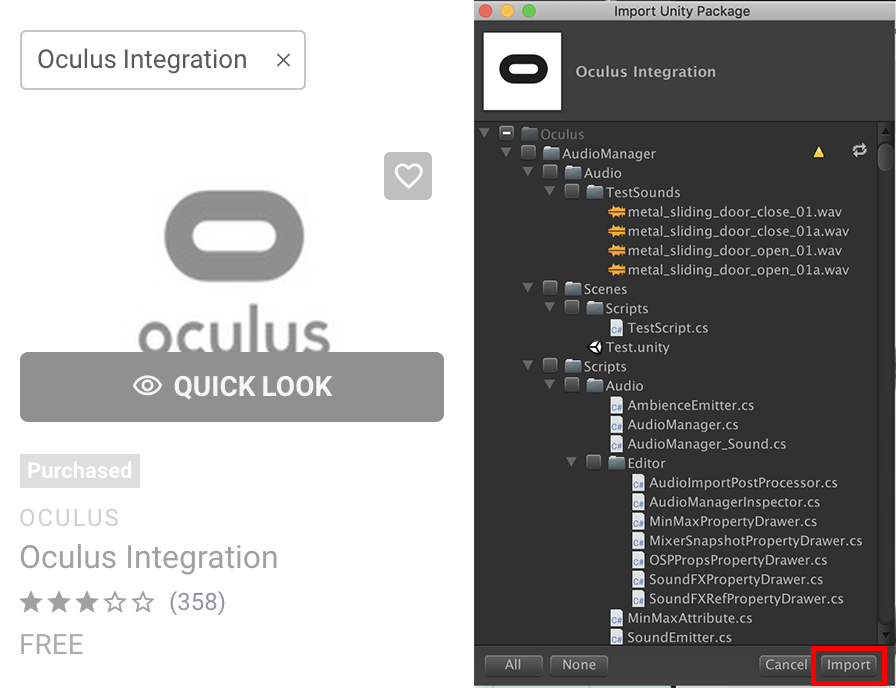
ハンドトラッキング作成
ここでは、前回作成した「前回のリンク」SCENEを使います。
前回「Hierarchy」に残した「LocalAvatarWithGrab」を削除し、
先程、Importした中にある「OVRCameraRig」を「Hierarchy」に入れます。
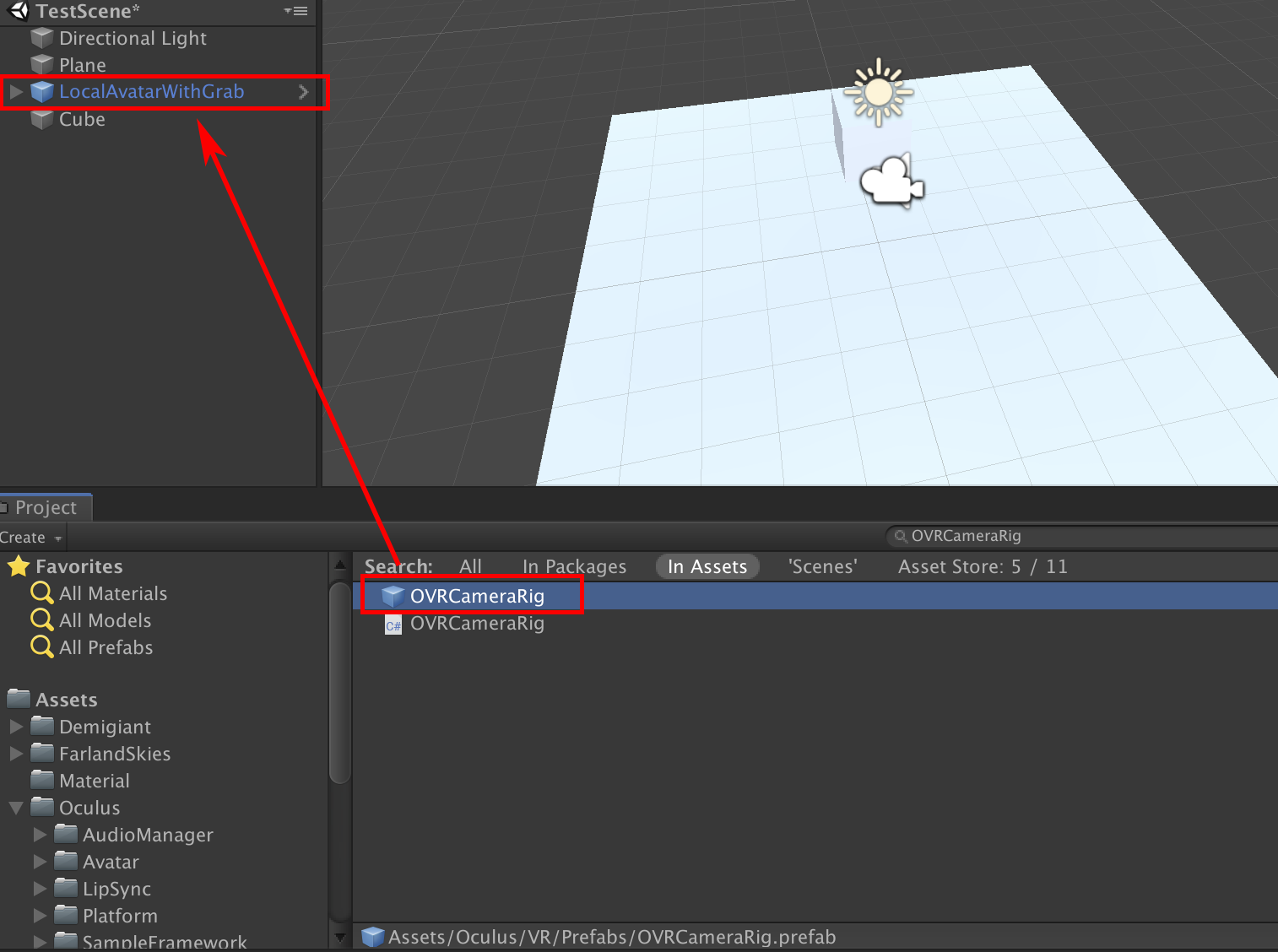
追加した「OVRCameraRig」を選択し、「Inspector」にある、
「Hand Tracking Support」を「Hands Only」に変更すれば。
準備完了です。
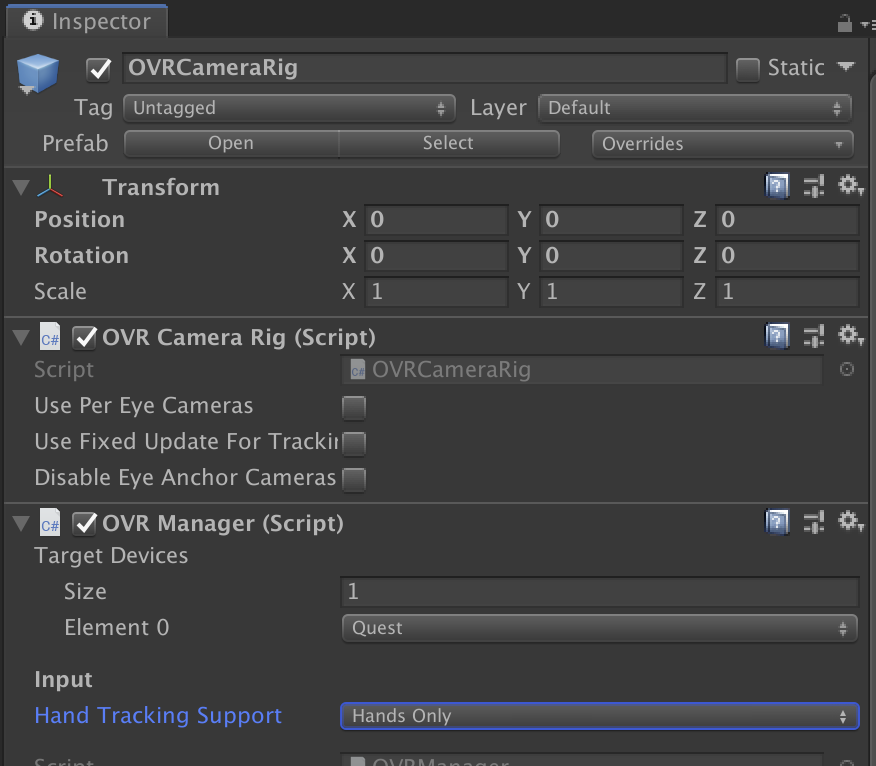
手を表示するためには
先程追加した「OVRCameraRig」>「TrackingSpace」下階層の
「LeftHandAnchor」と「RightHandAnchor」中に「OVRHandPrefab」を追加する必要があります。
「OVRHandPrefab」は「Oculus Integration」の中にあります。
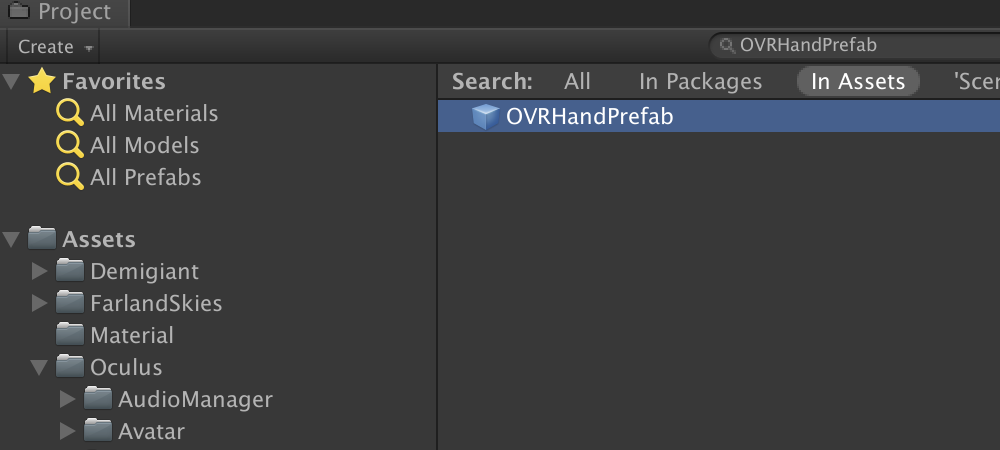
ドラッグして追加する。
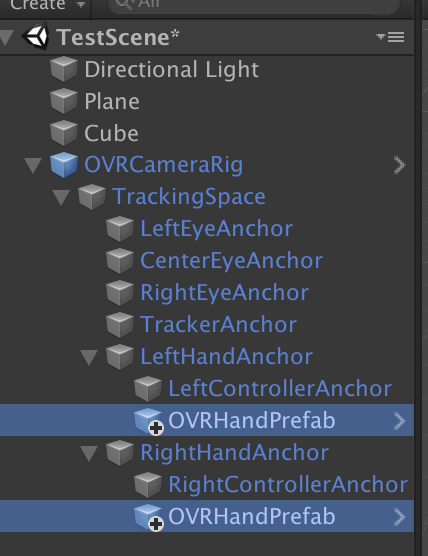
「RightHandAnchor」の中にある「OVRHandPrefab」を選択し、
「OVR Skeleton」→「Skeleton Type」を「Hand Right」設定します。
「OVR Mesh」→「Mesh Type」も同じく「Hand Right」に設定します。
(初期値は「Hand Left」なので、左手は設定する必要がないです。)
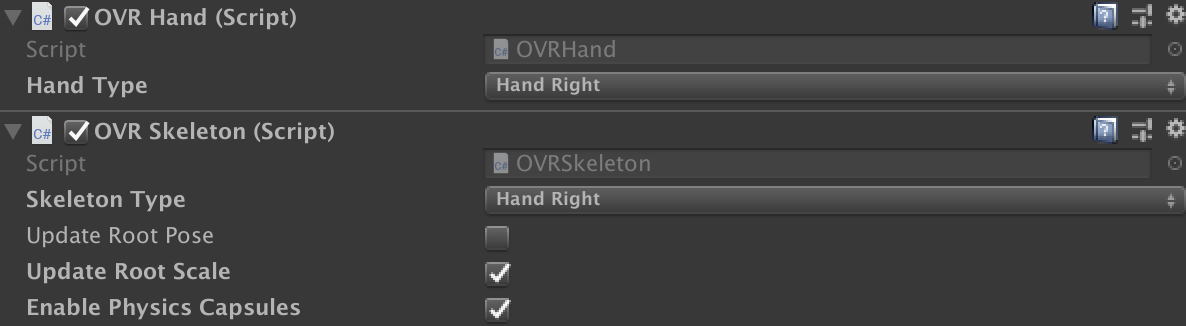
補充説明
手のスケルトンを表示したい場合
「OVR Skeleton Renderer」にチェックを入れればOKです。
(今回は分かりやすいように、右手にチェックを入れます。Materialsの削除も忘れに)
手カスタマイズしたい場合は「Skinned Mesh Renderer」で調整可能です。
左手を調整しました。
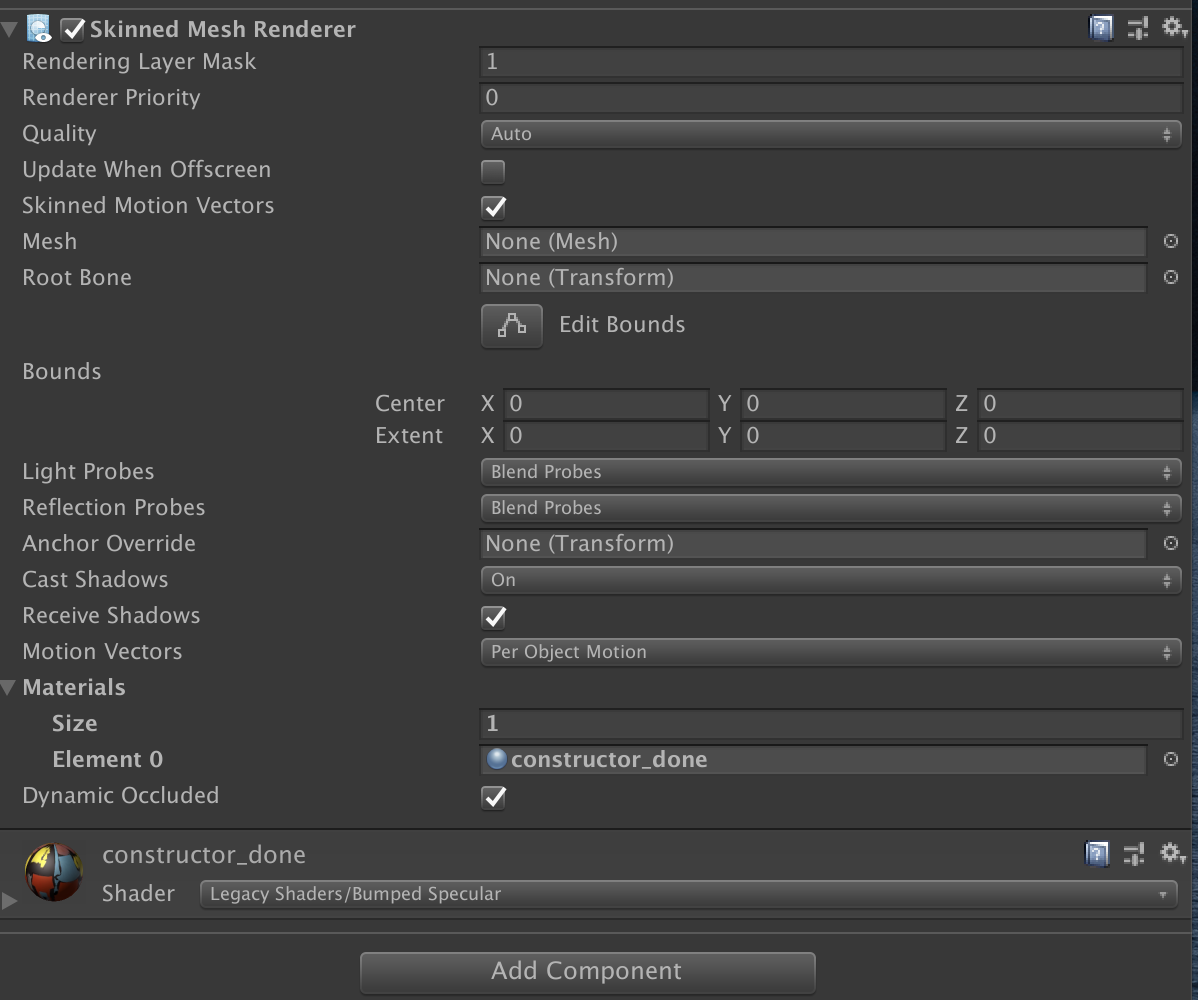
最後に
「OVR Skeleton」中の「Enable Physics Capsules」にチェックを入れると、手に当たり判定が追加出来ます。
今回は右手に追加します。